Два ускорителя скорости помогут вам ускорить видео онлайн и офлайн
Говоря об изменении скорости видео, многие люди думают, что использование веб-сайта для ускорения видео в Интернете — это хороший способ. Хотя это удобно, ограничения тоже существуют. Таким образом, по сравнению с веб-сайтами, автономное программное обеспечение может дать вам более неожиданные эффекты для вашего видео. Этот пост даст вам одно автономное программное обеспечение и инструмент веб-сайта, который поможет вам ускорить видео. И вы можете судить о том, что хорошо, ускорение видео онлайн или офлайн.
Список руководств
Часть 1. Увеличьте скорость видео с помощью AnyRec [Professional] Часть 2. Изменение скорости видео в Adobe Express [удобно] Часть 3. Часто задаваемые вопросы об ускорении видео в ИнтернетеЧасть 1: увеличьте скорость видео с помощью AnyRec [удобно]
Если вы хотите, чтобы профессиональный инструмент для редактирования видео увеличил скорость вашего видео, AnyRec Video Converter кажется лучшим выбором. Использование программного обеспечения может быть не таким удобным, как использование веб-сайта для ускорения видео в Интернете. Но профессиональный эффект редактирования видео и качество видео AnyRec Video Converter выходят за рамки онлайн-инструмента.
Это программное обеспечение может не только ускорить ваши видео, но и замедлить их. Есть несколько вариантов скорости для вас на выбор. И вы можете предварительно просмотреть окончательный эффект, если вам не нравится скорость. Более того, существует больше инструментов для редактирования видео, которые могут помочь вам улучшить ваше видео. Вы можете улучшить качество видео и сделать его лучше с помощью простых щелчков мыши. И если вы считаете, что звуковая дорожка выглядит странно после изменения скорости видео, вы также можете использовать это программное обеспечение для добавления новой звуковой дорожки, что вы не можете сделать на веб-сайте, когда вы ускоряете видео в Интернете.

Предоставьте варианты от 0,125X до 8X для изменения скорости видео.
Повысьте качество видео с помощью технологии AI после редактирования видео.
Задайте несколько параметров вывода, таких как форматы, битрейт и т. д.
Редактируйте видео и аудио с помощью множества профессиональных эффектов.
Безопасная загрузка
Безопасная загрузка
Шаг 1.При запуске программного обеспечения нажмите кнопку «Панель инструментов» в верхней части главного экрана. На этом экране вы можете увидеть кнопку «Контроллер скорости видео». Нажмите ее, чтобы добавить видео, которое хотите отредактировать.
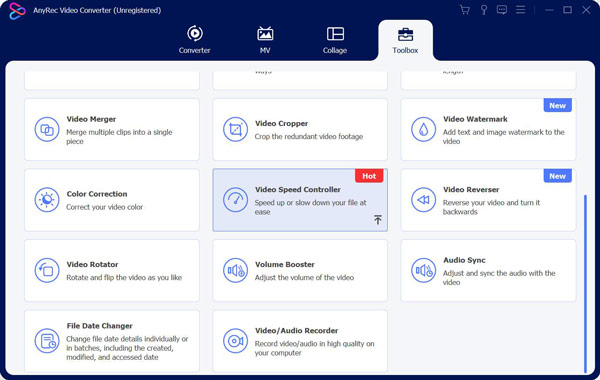
Шаг 2.После того, как вы добавите видео, вы хотите изменить скорость; Вы можете видеть, что под видео есть 10 кнопок. Эти кнопки являются вариантами скорости от 0,125X до 8X. Вы можете выбрать, какую скорость вы хотите применить к своему видео.
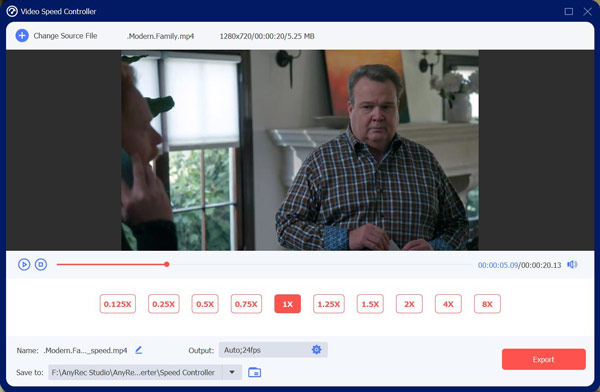
Шаг 3.Когда вы закончите с настройкой скорости, вы можете просмотреть видео, чтобы увидеть эффект. Но чтобы обеспечить эффект предварительного просмотра, вы не можете просматривать видео со скоростью 4X и 8X. Но это не влияет на выходной видеоэффект.
Шаг 4.Последний шаг — изменить настройки вывода; вы можете изменить видео и аудио выход. И когда вы нажмете кнопку «ОК», чтобы сохранить настройки, вы можете нажать кнопку «Экспорт», чтобы сохранить видео.
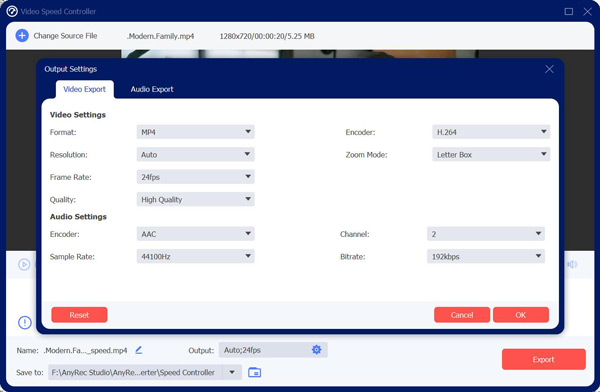
Часть 2. Изменение скорости видео в Adobe Express [Professional]
Есть удобный способ изменить скорость видео. Существует множество ускорителей скорости веб-сайтов для ускорения видео онлайн. Ты можешь использовать Адобе Экспресс быстро ускорить видео онлайн. И вы можете мгновенно загрузить новое видео, чтобы поделиться им где угодно.
Как видите, ускорять видео онлайн с помощью Adobe Express очень удобно, но есть и много ограничений. Максимальная скорость, с которой вы можете изменить видео, составляет 2X. И самый главный минус — качество видео будет снижаться после использования ускорителей скорости сайта.
Тем не менее, давайте посмотрим, как использовать Адобе Экспресс для ускорения видео онлайн:
Шаг 1.Посетите веб-сайт Adobe Express, затем выберите свое видео и загрузите его. И длина видео ограничена, вы можете загрузить видео только за последний час.
Шаг 2.Используйте опцию скорости, чтобы изменить скорость. Вы можете ускорить видео в Express в 1,5 и 2,0 раза.
Шаг 3.Загрузите окончательное редактирование.
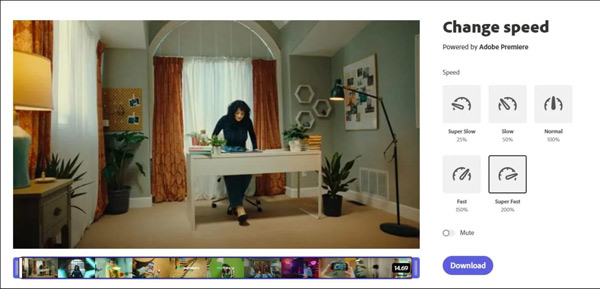
Часть 3. Часто задаваемые вопросы об ускорении видео в Интернете
-
Как я могу ускорить видео на Facebook онлайн?
Если вы смотрите видео на Facebook в Chrome и хотите изменить скорость, вы можете использовать Контроллер скорости видео расширение. Во время воспроизведения видео вы увидите параметр скорости в верхнем левом углу видео. Можно нажать на скорость и выставить нужную. Вы также можете нажать кнопку Д ключ для ускорения видео.
-
Могу ли я просто ускорить фрагменты видео?
Да, вы можете ускорить разделы видео. Самый простой способ сделать это — разбить видео на клипы и увеличить скорость нужной части. После этого вы можете объединить все клипы. Кроме того, некоторые инструменты для редактирования видео, такие как Adobe PR имеют особенность. Вы можете добавить точки скорости в различные места на временной шкале и ускорить определенный раздел.
-
Как ускорить видео на моем iPhone?
К ускорить видео на айфоне, вы должны нажать Перемотка вперед из Клипна выбранном видео. И тогда вы можете увидеть, что есть несколько вариантов: 2x, 4x, 8x или 20x. Если вариант не может быть выбран, это означает, что видеоклип недостаточно длинный, чтобы выдержать такое увеличение скорости.
Заключение
После того, как вы увидите эти два способа ускорить видео, у вас может быть ответ на вопрос, какой из них вам подходит. Если у вас короткий ролик и вас не волнует качество, вы можете ускорить видео онлайн. Но если вы ищете лучшее качество и больше вариантов скорости, AnyRec Video Converter это лучший выбор для вас.
Безопасная загрузка
Безопасная загрузка
